
Excelで金額を入力するとき、数値の前に「¥(円記号)」を付けて表示したい場面があります。特に、売上や経費の管理、見積書や請求書の作成時などでは、金額を明確に示すことが求められます。
この記事では、セルに入力した数値に「¥(円記号)」を付ける方法を、初心者の方にもわかりやすく、画像付きで解説します。
セルに入力した数値に¥(円記号)を付けて表示する操作について説明します。

Youtubeの動画もあります。
この状態から始めます
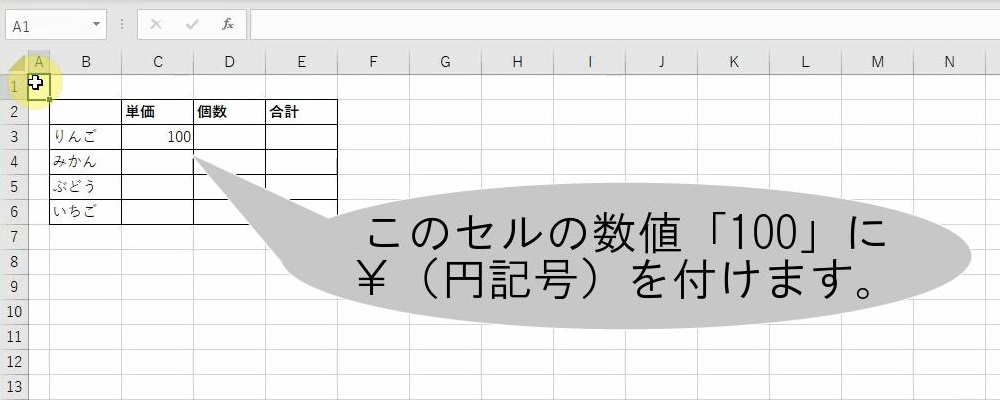
この通りに操作してください
| 1. | セルC3をクリックします。 |
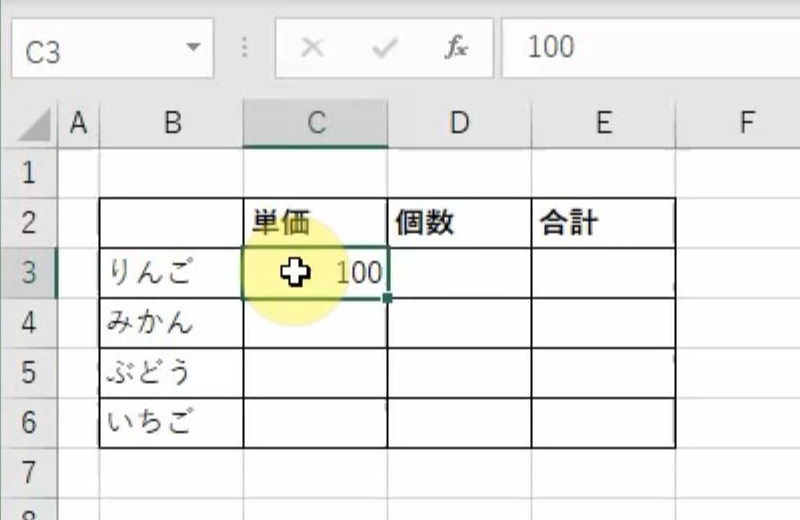 | |
| 2. | [ホーム]タブの[数値]グループの |
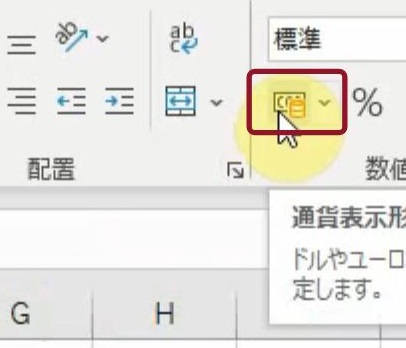 | |
| → | セルの表示が「100」から「\100」に変わります。 |
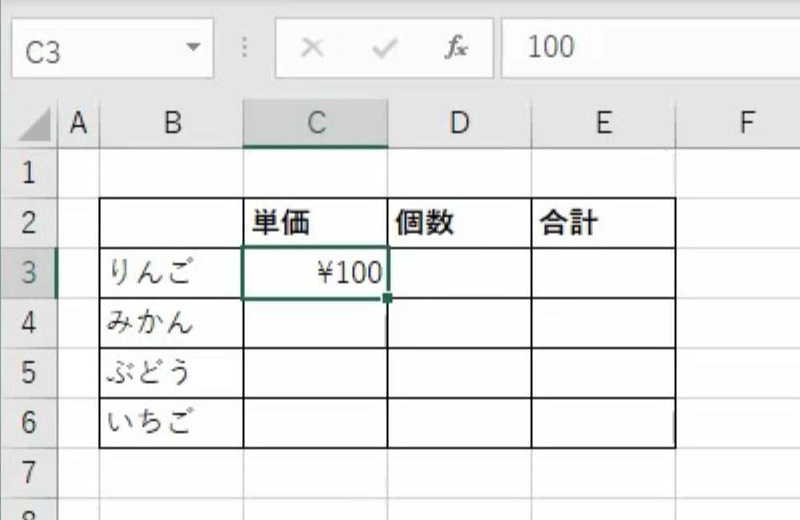 |
こうなりました
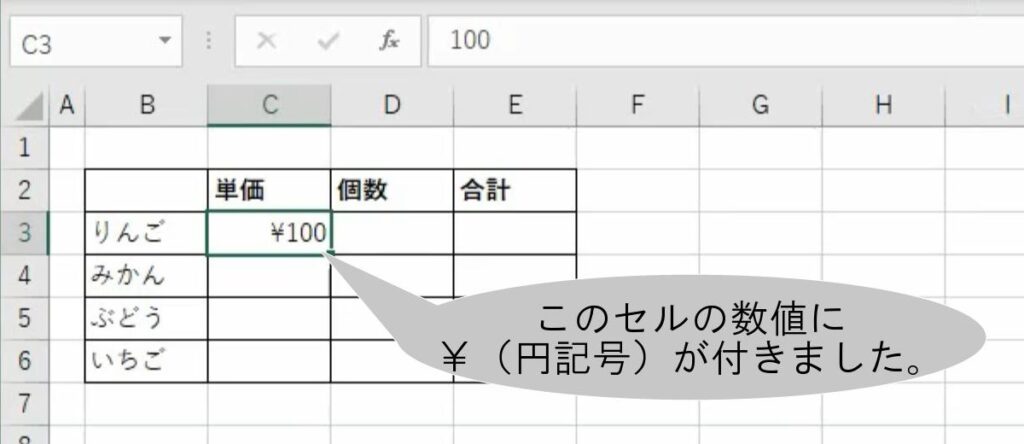
こんなことに気をつけてください
- 「¥」のような「通貨表示形式」は、金額をわかりやすく表示したい場合に使います。数字の前に通貨記号(円記号「¥」など)が付与され、桁区切り(例:1,000)が自動で適用されます。
- 通貨表示形式を使用しても、セルの元の値(数値)は変わりません。表示形式だけが変更されます。
- すでにセルに文字列として入力された金額(例:「100円」など)がある場合は、正しく変換されません。その場合は、一度文字列を数値に変更する必要があります。
- セルに入力する際、全角数字や記号(例:「100」や「¥100」)を使うと、文字列として認識され、通貨形式が正しく適用されません。数値は必ず「半角」で入力しましょう。
- 計算式(例:=A1+B1)を含むセルにも通貨形式は適用可能です。表示は「¥1,000」などになりますが、計算結果そのものは変わりません。
- 売上集計、経費管理などの表では、通貨表示形式を使うことで金額としての視認性が向上し、誤解や読み間違いを防げます。
- 同じ形式を複数のセルに適用したい場合は、対象範囲を選択してから操作してください。
- 「金額がマイナスのときは赤く表示」など、条件付き書式と組み合わせることで、より視覚的にわかりやすい表を作成できます。
- 書式設定(通貨表示形式含む)は、セルのコピー・貼り付けで一緒にコピーされます。貼り付け先に不要な通貨形式が適用されてしまうことがあるため注意してください。
- 通貨表示形式を適用することで、小数点や桁揃えが明確になります。合計や平均値などを表示する表では、「見た目の整列」が重要になるため通貨表示形式は有効です。
- 「桁区切りスタイル」(,)は見た目が似ていますが、通貨記号(¥など)は付かず、小数点以下が自動で2桁表示されるなど違いがあります。
- 通貨表示形式を使うと、印刷時に金額が明確になります。見積書・請求書などの印刷物では、金額の区切り・記号付き表示が必須となる場面が多いため重要です。印刷するときは、事前に印刷プレビューで確認する習慣をつけてください。


